10 Lösungen zur Behebung von "OBS nimmt kein Audio auf"
- 1. Die Videoauflösung wird automatisch an die richtige Einstellung angepasst.
- 2. Gleichzeitig den Bildschirm, das Mikrofon und die Webcam aufnehmen.
- 3. Videos mit Tausenden von Ressourcen und Vorlagen bearbeiten, aufzeichnen und bearbeiten in einem Vorgang.

Wie man das Problem "OBS nimmt kein Audio auf" behebt
Sie nehmen eine wichtige Besprechung oder eine Lehrveranstaltung auf und stellen plötzlich fest, dass Ihre Aufnahmen ohne Ton sind? Wir helfen Ihnen! Zahlreiche OBS Studio-Benutzer werden sich mit der Verzögerung anfreunden können, wenn Sie ein Video aufgenommen oder mit der Echtzeitaufnahme begonnen haben, nur um festzustellen, dass das Video hinter dem Ton hinterherhängt.
Die OBS-Anwendung bietet eine professionelle Methode zum Ändern, erstaunliche zusätzliche Alternativen und weitere raffinierte Funktionen. Obwohl sie über viele fortschrittliche Funktionen verfügt, haben die meisten Benutzer Schwierigkeiten, diese zu verwenden und sie ihren Bedürfnissen entsprechend zu ändern.
Teil 1. Häufige OBS-Audioprobleme und deren Ursachen
In der Regel benötigt das Video mehr Zeit für die Berechnung und Codierung in OBS als der Ton. Dies kann dazu führen, dass der Ton gelegentlich nicht mit dem Video übereinstimmt, was zu einer irritierenden Verzögerung führt, die das Ansehen des Videos etwas unangenehm macht. Es gibt verschiedene Gründe dafür, dass OBS den Ton nicht erkennt oder dass der Ton nicht mehr funktioniert. Die bekanntesten von ihnen sind im Folgenden aufgeführt:
- Probleme mit den Soundeinstellungen der OBS-Software
- Falsche Lautsprechereinstellungen oder unsachgemäße Ausrichtung des Headsets
- Veraltete oder überholte Soundtreiber
- Die Sound-Anwendungen auf Ihrem PC stören OBS
- Ihr PC unterstützt die OBS Studio-Version nicht.
Wie bei den meisten speziellen Problemen kann es eine ganze Reihe von Gründen geben, warum ein PC mit diesem Problem zu kämpfen hat. Eine Sache, auf die Sie besonders achten sollten, ist, dass alle Sound-Geräte auf Ihrem System entweder auf 48 kHz oder 44,1 kHz eingestellt sind, die beiden Sample-Raten, die OBS unterstützt. Ermitteln Sie die von Ihnen verwendete Sample-Raten in den Audioeinstellungen von OBS und vergewissern Sie sich, dass alle anderen Einstellungen in den Soundeinstellungen Ihres PCs übereinstimmen. Jetzt wissen Sie, was der Grund dafür sein könnte, dass OBS keinen Sound liefert oder der OBS-Sound nicht funktioniert. Wir sollten uns mit den Einstellungen vertraut machen und das Problem mit dem nicht funktionierenden OBS Mic beheben.
Teil 2. Wie man das Problem behebt, dass OBS kein Audio aufnimmt
Sie verwenden OBS, um den Bildschirm aufzunehmen und verwenden anschließend einige Videobearbeitungsprogramme, um die aufgenommenen Videos zu verändern. Trotzdem sind Sie vielleicht manchmal enttäuscht, wenn Sie mit OBS Studio aufnehmen und dann feststellen, dass das aufgenommene Video nicht gut genug ist. Nach der Suche nach einer breiten Palette von Konfigurationen fand sich eine ideale Möglichkeit, das Problem "OBS kein Ton" mit diesen Einstellungen zu beheben. Wir sollten also diese Methoden genauer untersuchen.
Überprüfen der Soundeinstellungen
Eine der effektivsten Methoden zur Behebung des Problems, dass der Ton in OBS nicht funktioniert, besteht darin, den Sound in den Soundeinstellungen zu überprüfen. Klicken Sie dazu einfach auf das "Einstellung" Symbol im Soundbereich oder der Blend/Aux-Leiste und wählen Sie anschließend die "Erweiterten Sound-Eigenschaften". Hier wählen Sie unter der Option "Sound" für alle Sound- und Blend/Aux-Balken des Arbeitsbereichs "Aus".
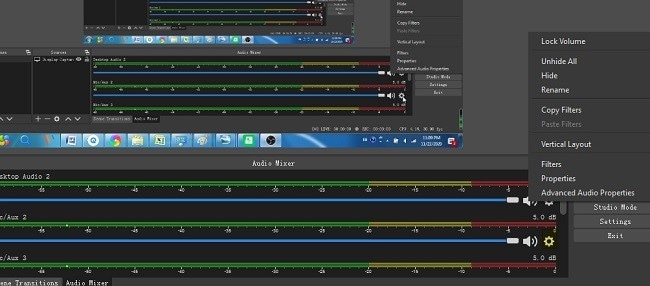
Schließen Sie das OBS-Programm und starten Sie es neu
Eine weitere Möglichkeit, das Problem "OBS kein Ton" auf Ihrem PC zu beheben, besteht darin, das OBS Studio zu schließen und es anschließend erneut zu starten. Nach dem Neustart des Programms können Sie in der Tat überprüfen, ob sich der grüne Pegelbalken bewegt, wenn Sie etwas sprechen. Wenn nicht, bedeutet dies, dass der OBS-Sound noch nicht funktioniert. Schließen Sie das Programm jetzt einfach wieder und starten Sie es anschließend neu. Ich habe diese Lösung ausprobiert und das Problem, dass der OBS Studio Sound nicht funktioniert, effektiv behoben
Passen Sie die Soundeinstellungen des OBS an
Falls die oben genannten Maßnahmen Ihnen nicht helfen, das Problem "OBS-Sound funktioniert nicht" zu beheben, können Sie unter "Einstellungen" > "Audio" > "Geräte" die OBS-Sound-Einstellung ändern. Sie können die "Standard"-Alternative für alle Sound- und Mikrofon-/Aux-Geräte des Arbeitsbereichs oder das spezielle Sound- oder Lautsprechergerät auswählen, das Sie auf Ihrem PC verwenden. Wählen Sie auf jeden Fall nicht die schlechte Alternative für diese Geräte. Ein Grund, warum der OBS Studio Sound nicht funktioniert, ist, dass Sie für eines der Geräte einfach die schlechte Alternative gewählt haben.
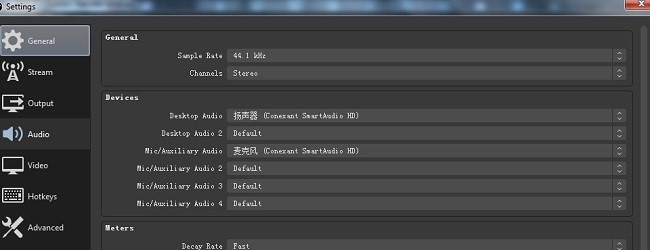
Unerwünschte Programme deinstallieren
Wenn Sie andere Soundprogramme verwenden, sind die Chancen groß, dass sie mit OBS kollidieren. Um zu verhindern, dass der Sound im Arbeitsbereich nicht wie erwartet funktioniert, empfehlen wir, solche Programme zu deinstallieren. Versuchen Sie, solche Programme, die den Sound stören könnten, zu entfernen. Wenn Sie so vorgehen, dass OBS kein Mikrofon erkennt oder der OBS-Sound nicht funktioniert, deinstallieren Sie diese Programme.
Deaktivieren Sie Windows Game Bar und Game DVR
Um das Problem "OBS-Aufnahme schlecht" zu beheben, können Sie die Windows Game Bar und Game DVR deaktivieren. Sie können dazu die unten stehenden Schritte ausführen: Drücken Sie einfach die Windows-Taste und die I-Taste zusammen, um die Einstellungen Anwendung zu öffnen und klicken Sie im Einstellungen Fenster auf Gaming, um fortzufahren. Gehen Sie schließlich zur Game Bar und deaktivieren Sie die Optionen Spielaufnahme, Bildschirmaufnahme und Übertragung, indem Sie den Game Bar Schalter betätigen.
Andere Programme für die Audiosteuerung entfernen
Falls Sie andere Sound-Programme installiert haben, haben diese wahrscheinlich Probleme mit OBS und verursachen daher das Problem, dass der Sound im Arbeitsbereich nicht funktioniert. Zahlreiche Benutzer bestätigen außerdem, dass die Realtek Gaming Software und Razer Synapse mit OBS Probleme machen. Versuchen Sie, Programme zu entfernen, die die Kontrolle über Ihr Audiogerät übernehmen könnten. Wenn das Problem nicht mehr auftritt, sollten Sie diese Programme deinstallieren, um mögliche Soundprobleme in OBS zu vermeiden.
Eine Medienquelle hinzufügen
Als letztes können Sie versuchen, das Problem "OBS kein Ton" zu beheben, indem Sie eine Medienquelle hinzufügen. Um eine Medienquelle wie etwa eine Video- oder Tonaufnahme zu importieren, klicken Sie mit der Maus auf die Rubrik "Quellen" im OBS-Studio und wählen "Medienquelle hinzufügen". Sie können der Benutzeroberfläche eine Video- oder Tonaufnahme hinzufügen und prüfen, ob dies bei der Behebung des Problems, dass der OBS-Sound nicht funktioniert, helfen kann

Aktualisieren Sie Ihren System-Soundtreiber
Wenn Sie bei der Verwendung von OBS immer wieder Probleme mit dem Sound haben, ist dies eine gute Gelegenheit, den Treiber Ihrer Soundkarte zu aktualisieren. Ein fehlerhafter oder veralteter Soundtreiber führt zu verschiedenen irritierenden Soundproblemen, wenn Sie Ihre Anwendungen nutzen. Sie können die neuesten Soundtreiber, die für Ihren PC geeignet sind, sowohl automatisch als auch manuell beziehen, indem Sie die offizielle Webseite Ihres Anbieters besuchen.
Windows Game Mode deaktivieren
Um den Benutzern zu helfen, ihre Einstellungen zu verbessern und jedes Spiel problemlos zu spielen, bietet Windows 10 eine Komponente namens Game Mode. Dies kann zu einer Verbesserung der Leistung bei Spielen führen. Wenn die OBS-Aufnahme fehlerhaft ist, können Sie ebenfalls versuchen, den Windows Game Mode zu deaktivieren, um das Problem zu beheben. Drücken Sie dazu die Windows-Taste und die I-Taste gleichzeitig, um die Einstellungen zu öffnen. Und dann wählen Sie Gaming. Wählen Sie den Game Mode auf der linken Seite aus. Im letzten Schritt deaktivieren Sie den Schieberegler über das Menü.
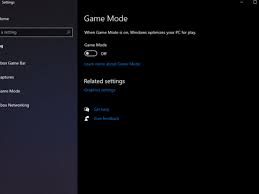
OBS neuinstallieren
Wenn keine der oben genannten Lösungen den OBS-Fehler behebt, sollten Sie eine vollständige Neuinstallation von OBS in Betracht ziehen, um alle Probleme mit dem Programm von Grund auf zu beheben. Laden Sie OBS von der offiziellen Webseite herunter und führen Sie es erneut auf Ihrem PC aus. Das kürzlich veröffentlichte OBS Studio funktioniert tadellos und bietet Ihnen ein ideales Live-Streaming- und Bildschirmaufnahme-Erlebnis.
Teil 3. OBS Alternative zur Aufnahme von Video und Audio
Das vielleicht bekannteste Problem bei der Verwendung von OBS ist, dass der Ton nach einiger Zeit nicht mehr mit dem Rest des Streams synchronisiert ist. Zum Beispiel kann der Ton Ihres Mikrofons am Anfang mit Ihren Lippen übereinstimmen, aber nach einer Stunde ist eine Verzögerung im Video zu erkennen. Normalerweise werden diese Synchronisationsprobleme in OBS durch Sample-Rate Fehler verursacht. Ihr erster Gedanke mag sein, die Tonsynchronisation in den High-Level-Soundeigenschaften zu ändern, aber das ist eigentlich nicht das, was Sie tun müssen und auch nicht tun sollten. Daher ist die Verwendung des DemoCreators jetzt angebracht. Denn mit dem DemoCreator brauchen Sie sich keine Gedanken über die Funktionen der Audioaufnahme zu machen, denn er bietet Ihnen eine Vielzahl von Steuerungsmöglichkeiten.
Der Wondershare DemoCreator ist ein Bildschirmrecorder mit einem Video-Editor, der die besten Aufnahme- und Bearbeitungsfunktionen bietet. Mit diesem Meisterwerk unter den Recordern können Sie die Aufnahmeelemente in vollem Umfang anpassen. Einschließlich Webcams, Audioquellen, Mikrofonquellen, Systemsound und vieles mehr. Darüber hinaus sind all diese Funktionen auch für Einsteiger geeignet. Mit dem DemoCreator brauchen Sie sich also keine Sorgen mehr zu machen, denn im Gegensatz zu OBS Studio, wo häufig die Meldung "Audio nicht kodiert" auftaucht, können Sie sich mit dem DemoCreator von diesem Problem befreien. Sie können die Aufnahmen auch in vollem Umfang bearbeiten. Wenn Sie also Audio aus den Dateien auf Ihrem System nachbearbeiten möchten, ist der DemoCreator die richtige Wahl für Sie. Hier sind die Schritte zur Bearbeitung von Audioaufnahmen mit dem DemoCreator.
 Sicherer Download
Sicherer Download Sicherer Download
Sicherer DownloadSchritt 1: DemoCreator Recorder starten
Sobald Sie den Wondershare DemoCreator Screen Recorder starten, können Sie die grundlegenden Aufnahmetools wie Bildschirmgröße, Bildrate, Bildschirmauflösung und andere effiziente Aufnahmefunktionen nutzen, denn diese Software ermöglicht es Ihnen, all diese grundlegenden Einstellungen gleich zu Beginn der Aufnahme vorzunehmen:
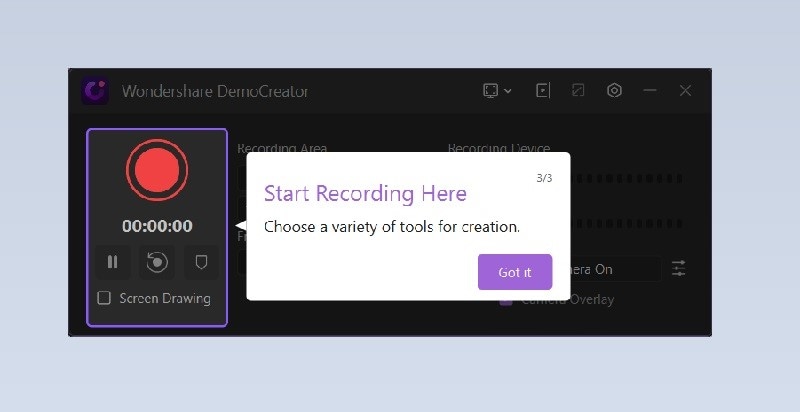
Schritt 2: Audioquelle einrichten
Der wichtigste Teil der Bildschirm- oder Webcam-Aufnahme ist die Audioaufnahme und mit dem Wondershare DemoCreator Screen Recorder können Sie auch die Webcam-Aufnahme durchführen. Um dies zu tun, klicken Sie auf die integrierte Webcam-Funktion, die Sie im Hauptbereich der Aufnahmeoberfläche platzieren können. Sie können dies effizient mit der einfachen Taste des Mikrofons wie folgt tun:
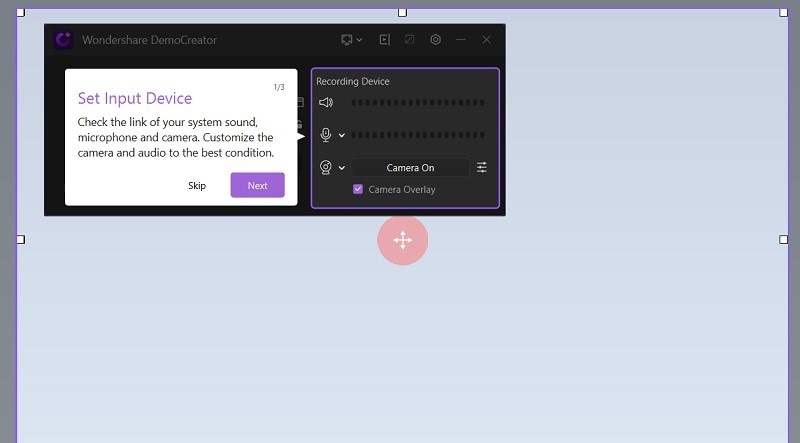
Schritt 3: Aufnahme starten und stoppen
Drücken Sie nun die Aufnahmetaste, um Ihre individuelle Benutzeroberfläche aufzunehmen. Wenn Sie mit der Aufnahme fertig sind, ist es nun an der Zeit, mit der Exportfunktion dieser Software zu überprüfen, was Sie mit Ihren Webcam- und Bildschirmaufnahmen gemacht haben. Sie können Ihr Meisterwerk auch direkt mit Ihrem Publikum teilen. Um Ihr Video mit dieser Software zu speichern und zu exportieren, klicken Sie einfach auf die Exportieren Schaltfläche in der oberen rechten Ecke des Bildschirms, wie im Folgenden beschrieben:
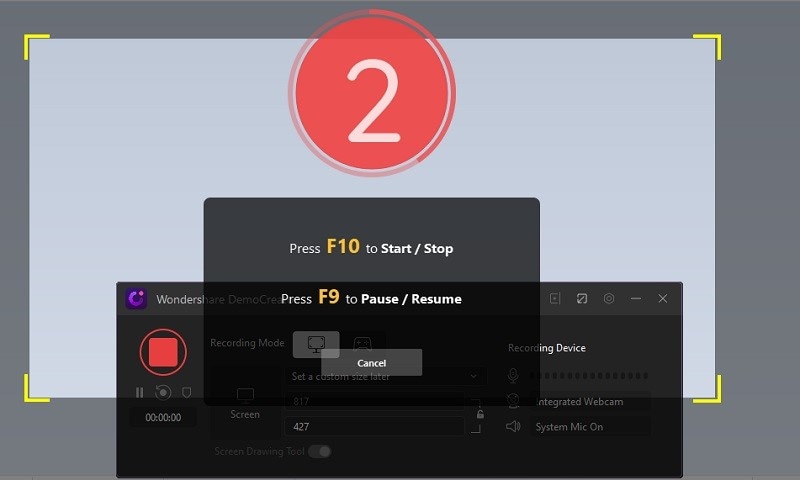
Fazit
OBS Studio ist eine der erstaunlichsten kostenlosen Anwendungen für die Aufnahme von Bildschirmen, die vor allem für YouTuber nicht schwer zu bedienen ist. Wie dem auch sei, eines der üblichen Probleme bei der Aufnahme mit OBS Studio ist das Problem "OBS Studio Sound funktioniert nicht". Das ist äußerst verwirrend, denn es kann sein, dass Sie einige Stunden mit der Aufnahme und Bearbeitung eines Videos verbringen, ohne dass es einen Ton gibt. In diesem Artikel zeigen wir Ihnen einige effektive Methoden, mit denen wir das Problem "OBS Kein Ton" auf Ihrem PC behoben haben. Sie können sich sofort für den DemoCreator entscheiden und die Probleme mühelos beseitigen.

![Wie behebt man das Problem der OBS-Hochkodierungswarnung[2025]](https://images.wondershare.com/democreator/thumbnail/cover.png)
Hugo Mayer
staff Editor